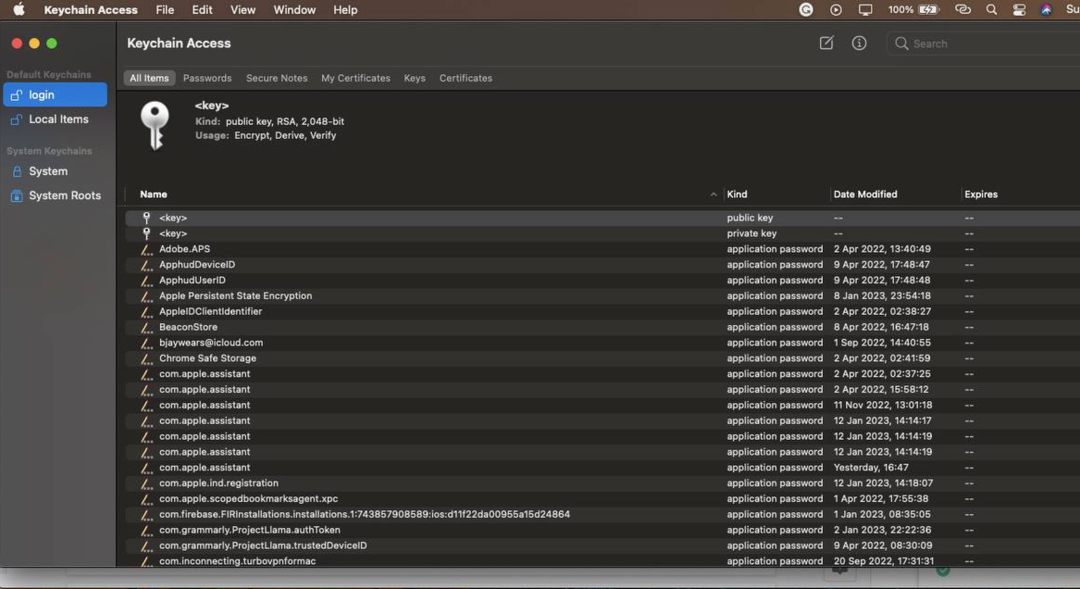- Fișierele PUB sunt asociate cu Microsoft Publisher, dar, din păcate, Publisher nu este disponibil pentru Mac.
- Deschiderea fișierelor .pub nu are nicio problemă și, în acest ghid, vă vom arăta cum să deschideți fișierele .pub pe Mac.
- Pentru a afla mai multe despre fișierele .pub și Publisher, asigurați-vă că verificați acest dedicat Microsoft Publisher articol.
- Am trecut în discuție diverse probleme legate de Mac și, pentru mai multe ghiduri de acest gen, vizitați-ne Mac Hub.

Multe erori și probleme sunt cauzate de un sistem aglomerat. Vă va curăța și optimiza sistemul. Descărcați-l acum și faceți Mac OS mai rapid în doar trei pași simpli:
- Descărcați și instalați Washing Machine X9.
- Așteptați să înceapă o scanare automată pentru a găsi probleme cu Mac OS.
- Clic Curat pentru a scăpa de toate necazurile posibile.
- Mașina de spălat X9 a fost descărcată de 0 cititori luna aceasta.
Fișierele PUB sunt asociate cu Microsoft Publisher și, din păcate, acest software nu este disponibil pentru Mac, astfel încât poate fi greu pentru utilizatorii Mac să vadă fișierele PUB pe computerul lor.
Cu toate acestea, există încă modalități prin care utilizatorii de Mac pot vizualiza fișierele PUB și, în acest articol, vă vom arăta cum să deschideți cu ușurință un fișier .pub pe Mac.
Cum pot deschide un fișier .pub pe Mac?
1. Utilizați convertoare online
- Vizita Site-ul web PUBtoPDF.
- Click pe Încărca fișiere și selectați până la 20 de fișiere PUB pe care doriți să le convertiți.
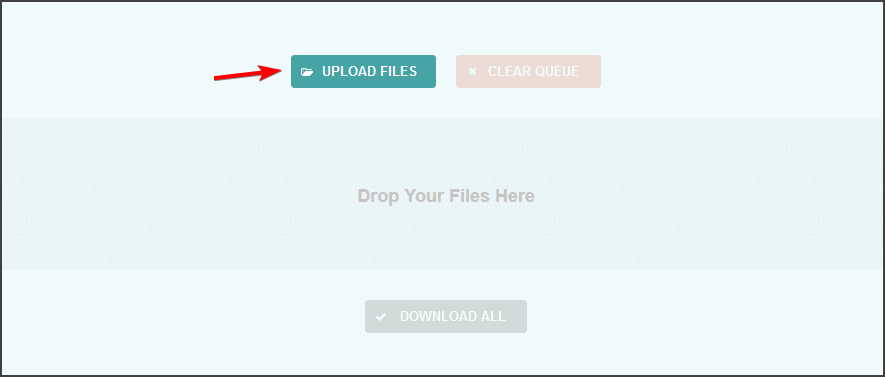
- Odată ce fișierele sunt actualizate și convertite, faceți clic pe Descarca toate pentru a le descărca.
Deși mulți utilizatori utilizează PUBtoPDF, alte servicii precum Online2PDF, PublisherToPDF, sau Zamzar va putea, de asemenea, să vă convertească fișierele, astfel încât să le puteți utiliza și.
2. Utilizați LibreOffice

- Descărcați LibreOffice.
- Odată ce aplicația este instalată, faceți dublu clic pe fișierul PUB și va fi deschis.
LibreOffice este o alternativă gratuită excelentă la Microsoft Office și, datorită suportului nativ pentru fișierele PUB, ar trebui să poată gestiona fișierele PUB de pe Mac-ul dvs. din cutie.
3. Rugați creatorul fișierului PUB să îl trimită într-un alt format

Dacă toate celelalte opțiuni eșuează, poate fi necesar să cereți creatorului fișierului PUB să vi-l trimită într-un alt format.
Atât PDF cât și HTML vor funcționa din cutie, deci acesta este formatul preferat dacă utilizați Mac.
Din păcate, Microsoft Publisher nu este disponibil pe Mac, ceea ce înseamnă că nu puteți deschide fișiere .pub în mod nativ. Cu toate acestea, puteți folosi oricând una dintre aceste soluții simple pentru a obține fișiere .pub care să funcționeze pe Mac.
Ați găsit util acest articol? Am ratat alte metode care pot ajuta utilizatorii să deschidă fișiere .pub? Spuneți-ne în secțiunea de comentarii de mai jos.

Încă aveți probleme cu sistemul dvs. de operare Mac?
Remediați-le cu acest instrument:
- Descărcați și instalați acum Mașina de spălat X9 de pe site-ul oficial
- Așteptați ca o scanare automată să înceapă și să identifice problemele.
- Clic Curat pentru a începe să vă optimizați sistemul de operare Mac pentru o experiență mai bună.
Restoro a fost descărcat de 0 cititori luna aceasta.